E-Mails besitzen in der Regel Signaturen. In der Signatur stehen Informationen zum Absender einer E-Mail. Unter anderem sind dort der Name, die Telefonnummer und die Adresse eines E-Mail-Nutzers hinterlegt. Wenn Sie mit dem Absender einer E-Mail noch öfter und auf verschiedenen Wegen Kontakt aufnehmen möchten, kann es sich lohnen, die Informationen aus der Signatur als Kontakt in OS X anzulegen.
Nun können Sie die Kontaktdaten aus einer E-Mail-Signatur manuell in die Kontakte-App einpflegen. Alternativ können Sie das auch vom Betriebssystem erledigen lassen. OS X 10.10 Yosemite erkennt E-Mail-Adressen, Telefonnummern und Straßennamen automatisch. Gehen Sie einfach mit der Maus über einen solchen Eintrag und OS X umrandet die Telefonnummer oder den Straßennahmen. Anschließend klicken Sie auf den kleinen Pfeil rechts neben einer Markierung. Dort erhalten Sie nun mehrere Optionen: So können Sie hier einen neuen Kontakt mit der markierten Telefonnummer erstellen oder die Nummer einem bereits existierenden Kontakt hinzufügen.
Weitere geniale Tipps und Tricks zu OS X 10.10 Yosemite finden Sie in unserer cleveren Pocket Academy-App sowie in unserem YouTube-Kanal!
Leider funktioniert das Erkennen eines Straßennamens nur bedingt. Es kann also schneller sein, eine Adresse einfach mit der Maus zu markieren und die die Adresse mit den Tastenkombinationen [cmd] + [c] und [cmd] + [v] in das Adressfeld der Kontakte-App einzufügen.
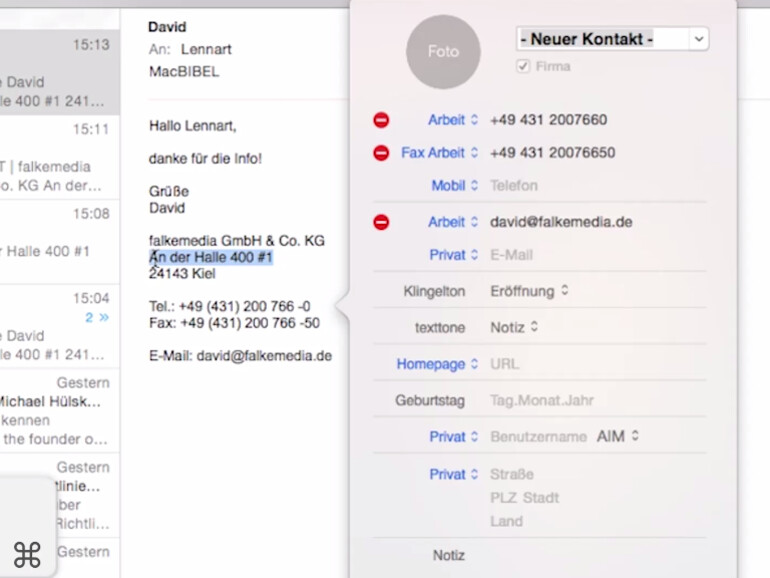
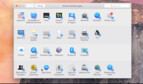

Diskutiere mit!
Hier kannst du den Artikel "OS X 10.10 Yosemite Video-Tipp: Kontaktdaten aus E-Mail-Signatur automatisch in Kontakte-App einspeichern – so geht's" kommentieren. Melde dich einfach mit deinem maclife.de-Account an oder fülle die unten stehenden Felder aus.
Die Kommentare für diesen Artikel sind geschlossen.